PS怎么打开图片?
溜溜自学 平面设计 2022-02-28 浏览:755
大家好,我是小溜,PS怎么打开图片?相信很多初学者都对这个问题很感兴趣,那么具体怎么操作呢?其实非常的简单,下面小溜就给大家分享一下,PS打开图片的方法步骤,希望能帮助到大家,感兴趣的小伙伴可以关注了解下。
想要更深入的了解“PS”可以点击免费试听溜溜自学网课程>>
工具/软件
电脑型号:联想(Lenovo)天逸510S; 系统版本:Windows10; 软件版本:PS CS6
方法/步骤
第1步
首先打开安装好的ps软件
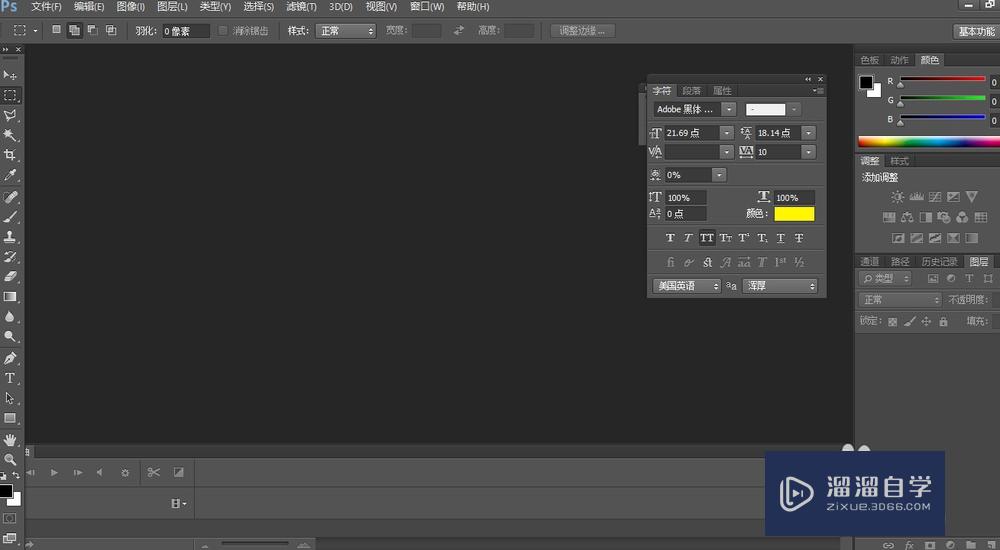
第2步
找到文件-打开
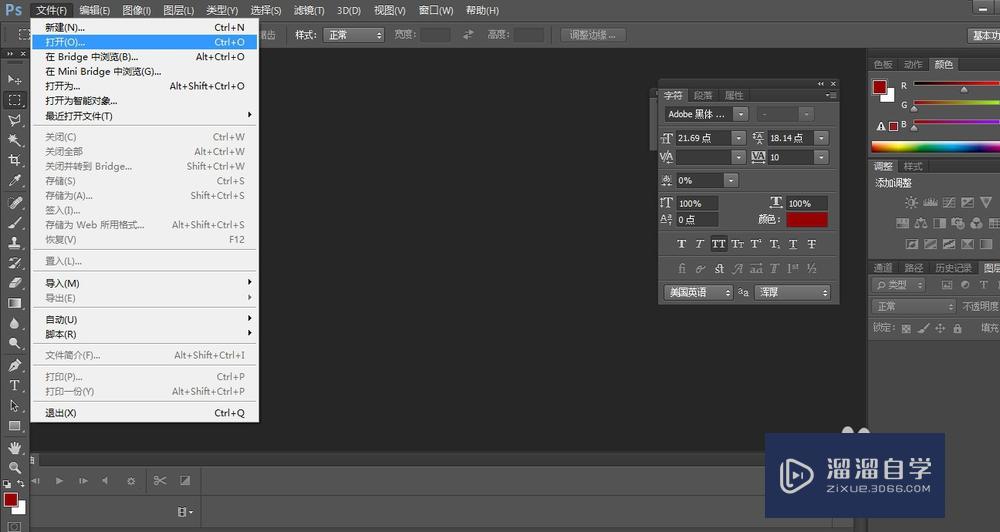
第3步
找到需要打开的图片,选择需要打开的图片,然后点击打开
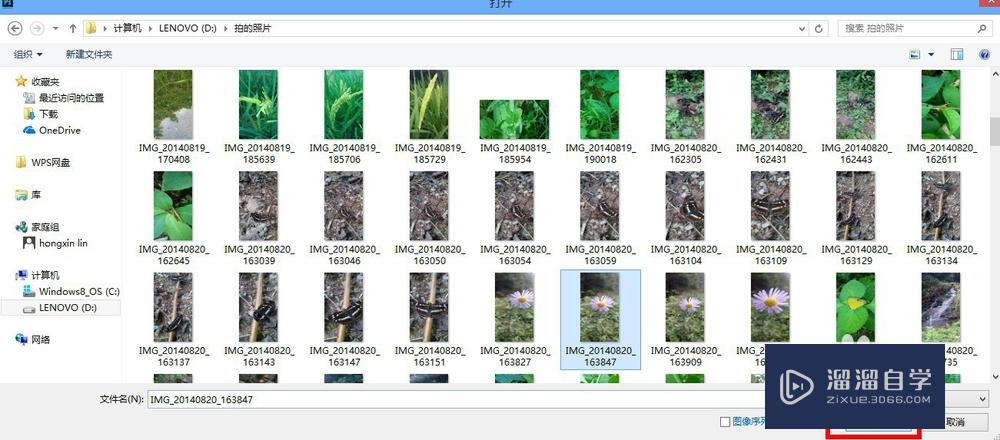
第4步
可以看到,图片就被打开了

第5步
如果需要打开多张图片,就选择多张图片,然后点击打开,就都被ps打开了
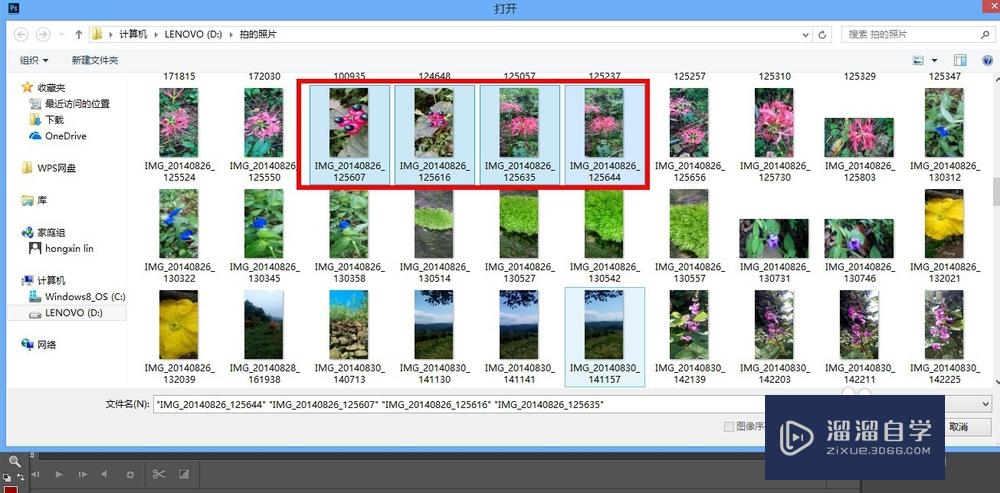
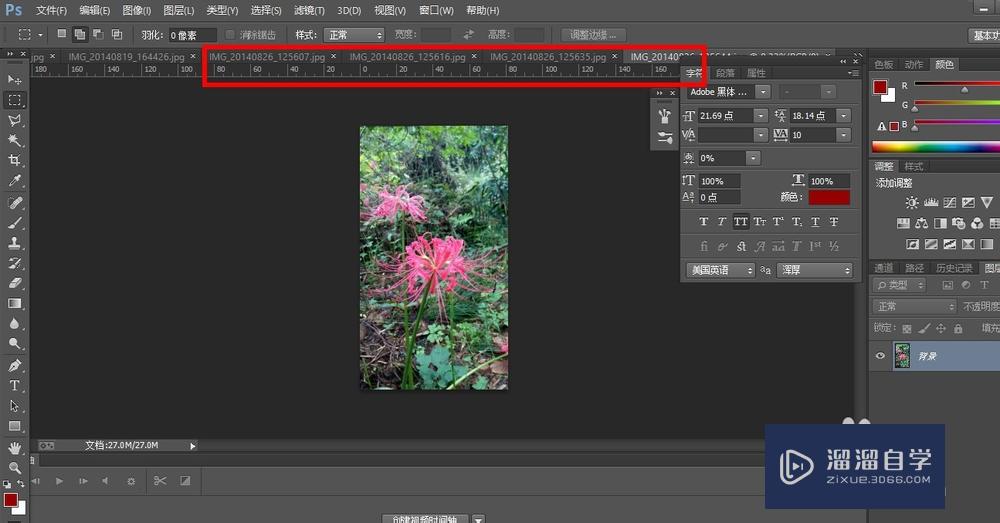
第6步
还可以在空白框内双击鼠标左键
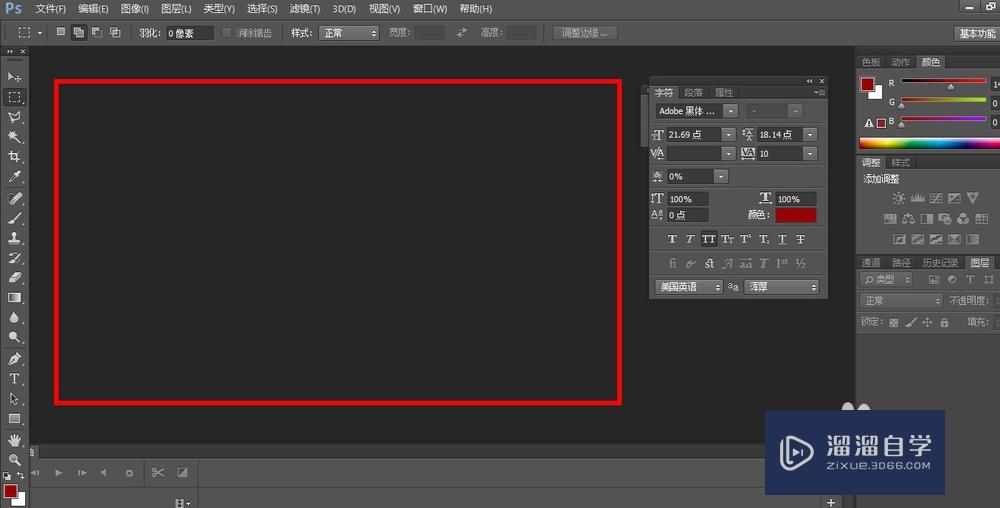
第7步
一样可以选择图片,打开图片,还可以直接将图片往ps里面拖动,打开
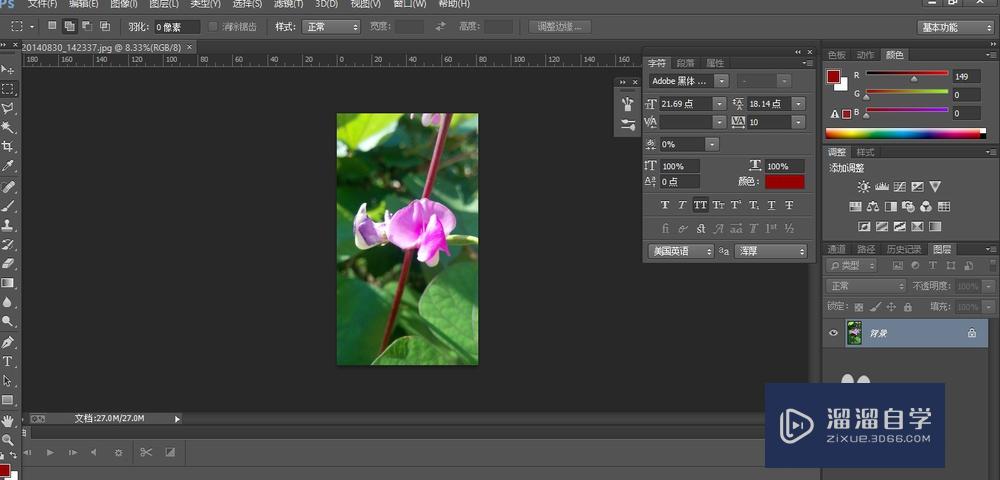
温馨提示
以上就是关于“PS怎么打开图片?”全部内容了,小编已经全部分享给大家了,还不会的小伙伴们可要用心学习哦!虽然刚开始接触PS软件的时候会遇到很多不懂以及棘手的问题,但只要沉下心来先把基础打好,后续的学习过程就会顺利很多了。想要熟练的掌握现在赶紧打开自己的电脑进行实操吧!最后,希望以上的操作步骤对大家有所帮助。
相关文章
距结束 04 天 22 : 46 : 07
距结束 00 天 10 : 46 : 07
首页








